Nếu bạn sử dụng Elementor , đôi khi bạn có thể gặp các lỗi chỉ có ở plugin trình tạo trang này. Lỗi Elementor "bạn phải gọi hàm nội dung" là một trong số đó. Câu lệnh này đặc biệt khó chịu vì nó có thể ngăn bạn sử dụng trình tạo trang. Lỗi "chức năng nội dung" trong Elementor thường xảy ra khi bạn cố gắng thay đổi một trang mà trình tạo mặc định không hỗ trợ. Điều này giúp đơn giản hóa việc chẩn đoán lỗi trừ khi nó xảy ra trên mọi trang. Khi bạn đã xác định được vấn đề, thật đơn giản để giải quyết. Bài viết này sẽ giải thích nguyên nhân của lỗi "bạn phải gọi hàm nội dung" trong Elementor . Ngoài ra, chúng tôi sẽ trình bày cách giải quyết vấn đề. Chúng ta hãy đi đến đó!
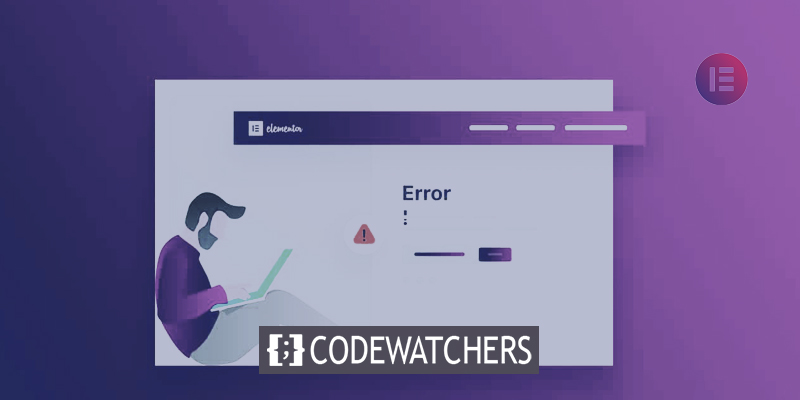
Khái niệm về lỗi Elementor "Bạn phải gọi hàm nội dung"
Đây là thông báo lỗi hoàn chỉnh được hiển thị khi sự cố "bạn phải gọi hàm nội dung" xảy ra:
"Không thể đặt phần nội dung trên trang của bạn. Hàm 'nội dung' phải được gọi trong mẫu hiện tại để Elementor hoạt động trên trang này." Sự vắng mặt của chức năng nội dung WordPress cho thấy có thể có vấn đề với chủ đề hiện tại của bạn. Tuy nhiên, tính năng này không dành riêng cho các chủ đề thân thiện với Elementor, vì nó được tạo ra để hiển thị nội dung của bài đăng:
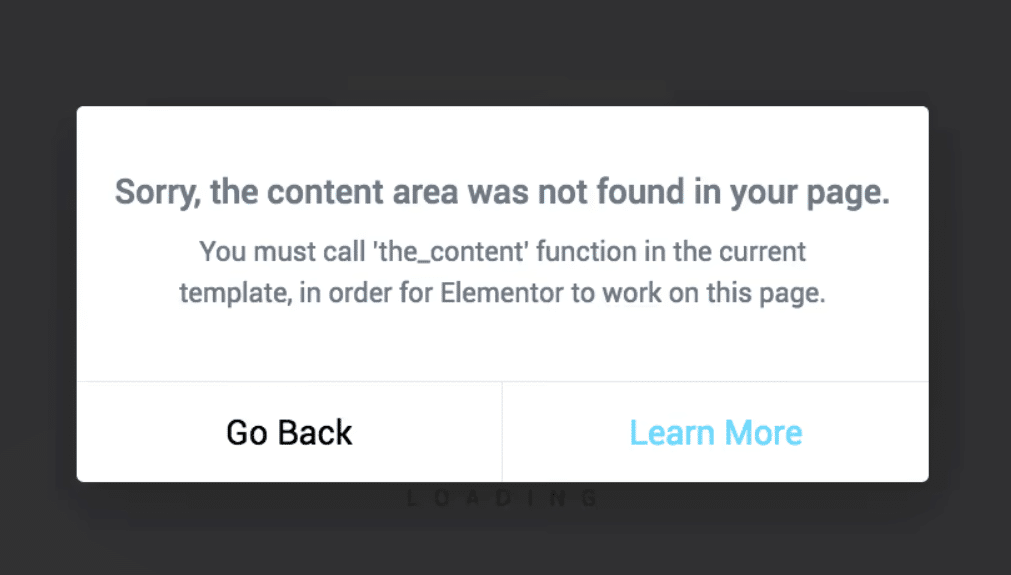
Điều này chỉ ra rằng có nhiều nguyên nhân bổ sung có thể gây ra lỗi Elementor "bạn phải gọi hàm nội dung." Rất có thể, bạn đang cố chỉnh sửa nội dung WordPress mà Elementor không hỗ trợ. Điều này có thể xảy ra, chẳng hạn, nếu bạn cố gắng thay đổi các trang sản phẩm, trang này không thể được sửa đổi bằng phiên bản miễn phí của plugin. Đôi khi, sự cố được đề cập có thể do sự cố bộ nhớ đệm gây ra. Khi điều này xảy ra, việc xóa bộ nhớ cache của trình duyệt sẽ giải quyết được sự cố trong vòng vài phút. Về vấn đề này, chúng tôi sẽ tập trung vào cách khắc phục các tình huống khó khăn hơn có thể dẫn đến sự cố này.
Tạo trang web tuyệt vời
Với trình tạo trang miễn phí tốt nhất Elementor
Bắt đầu bây giờCách sửa lỗi "Bạn phải gọi hàm nội dung" của Elementor
Chúng ta đã biết thêm một chút về lỗi 2x01 Bạn phải gọi hàm nội dung”, Chúng ta hãy thảo luận về một số trường hợp điều này có thể xảy ra và cách khắc phục nó.
Sử dụng Trình tạo chủ đề để sửa đổi các trang lưu trữ
Phiên bản miễn phí Elementor không có công cụ Trình tạo Chủ đề. Trong trường hợp bạn không quen, Trình tạo chủ đề của Elementor hoạt động tương tự như trình chỉnh sửa toàn trang của WordPress. Sử dụng công cụ này, bạn có thể chỉnh sửa các mẫu chủ đề giống như các trang web thông thường. Nếu bạn cố gắng sử dụng trình chỉnh sửa Elementor như bình thường khi chỉnh sửa các trang lưu trữ blog, bạn có thể thấy thông báo "Bạn phải gọi hàm nội dung." Nếu bạn có giấy phép cho Elementor Pro, bạn có thể nhanh chóng khắc phục sự cố này.
Đi tới Mẫu \ 003E Trình tạo chủ đề và sau đó chọn mẫu bạn muốn thay đổi trên trang tiếp theo:
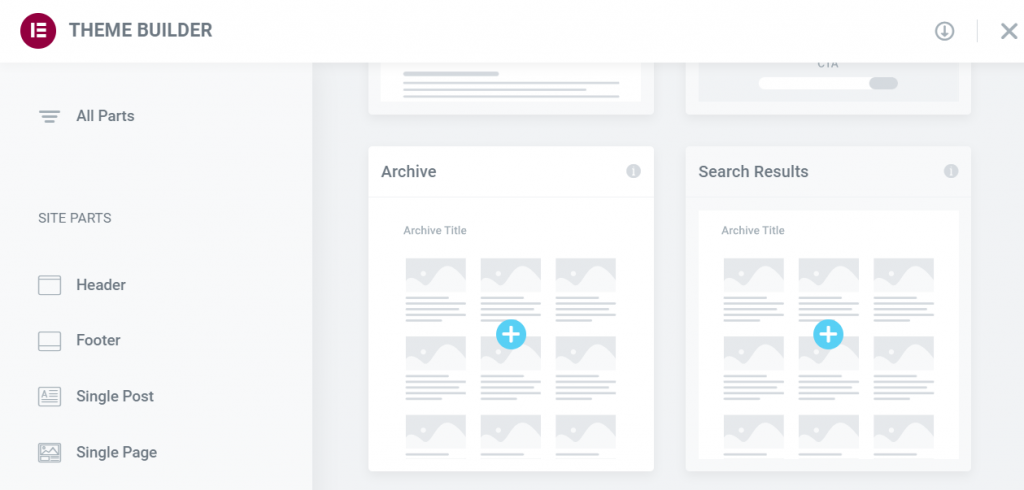
Sau khi chọn một mẫu, trình chỉnh sửa Elementor sẽ xuất hiện, cho phép bạn thực hiện các sửa đổi như bình thường. Ngoài ra, bạn sẽ có quyền truy cập vào thư viện các thiết kế được tạo sẵn cho các mẫu chủ đề:
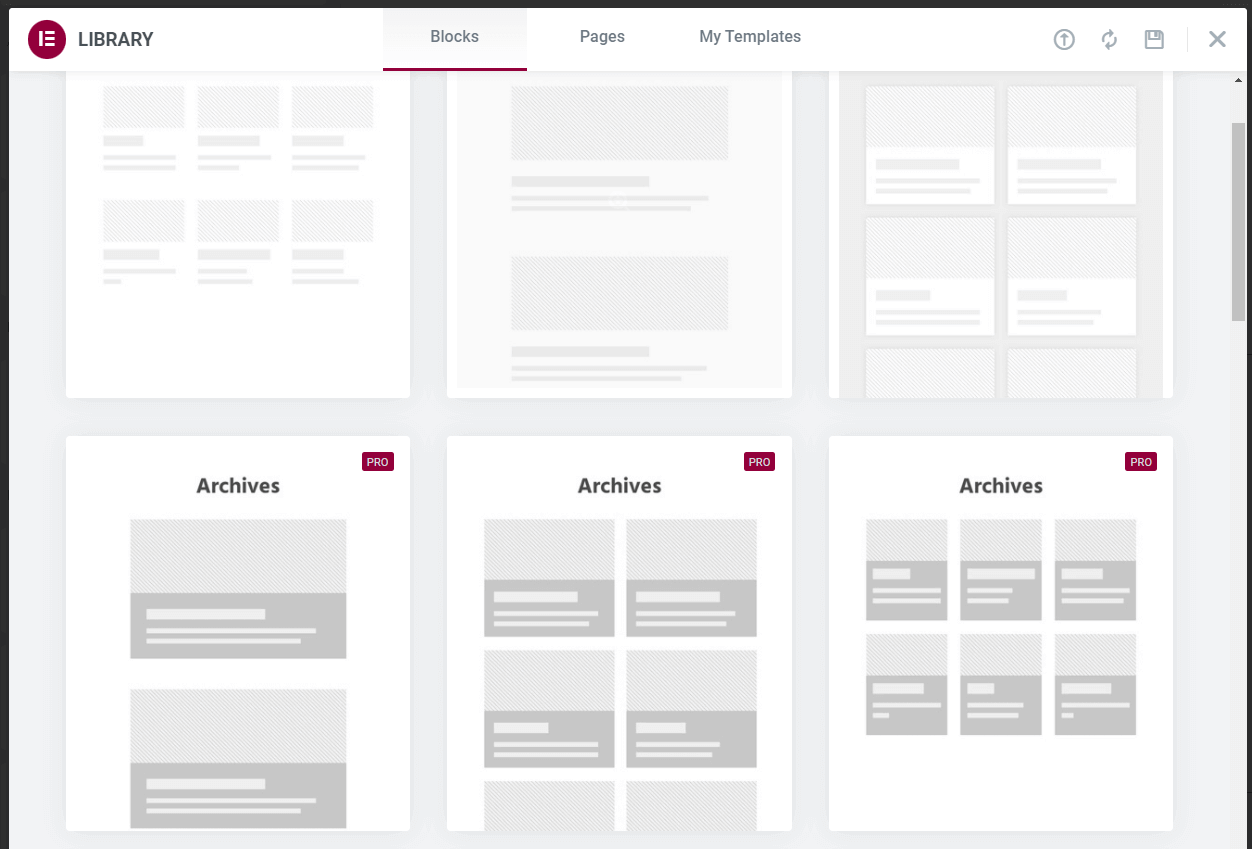
Việc sử dụng Theme Builder để sửa đổi nội dung trang sản phẩm
Nếu bạn cố gắng thay đổi các trang sản phẩm riêng lẻ trong Elementor, loại bài đăng tùy chỉnh "sản phẩm" WooCommerce có thể tạo ra lỗi chức năng nội dung. Vì phiên bản miễn phí Elementor không hỗ trợ sửa đổi trang sản phẩm. Nếu bạn muốn tích hợp WooCommerce với Elementor, bạn phải có giấy phép Pro. Sau khi kích hoạt phiên bản cao cấp của Elementor, bạn sẽ có thể thay đổi các mẫu trang sản phẩm và cửa hàng bằng cách sử dụng Trình tạo chủ đề của nó. Đi tới Mẫu \ 003E Trình tạo chủ đề để truy cập Trình tạo chủ đề. Phiên bản cao cấp của Elementor không được bao gồm bất kỳ cài đặt trước nào cho các trang sản phẩm theo mặc định. Tuy nhiên, bạn có quyền truy cập vào các mẫu Elementor mà bạn có thể nhập và sử dụng trên trang web của mình:
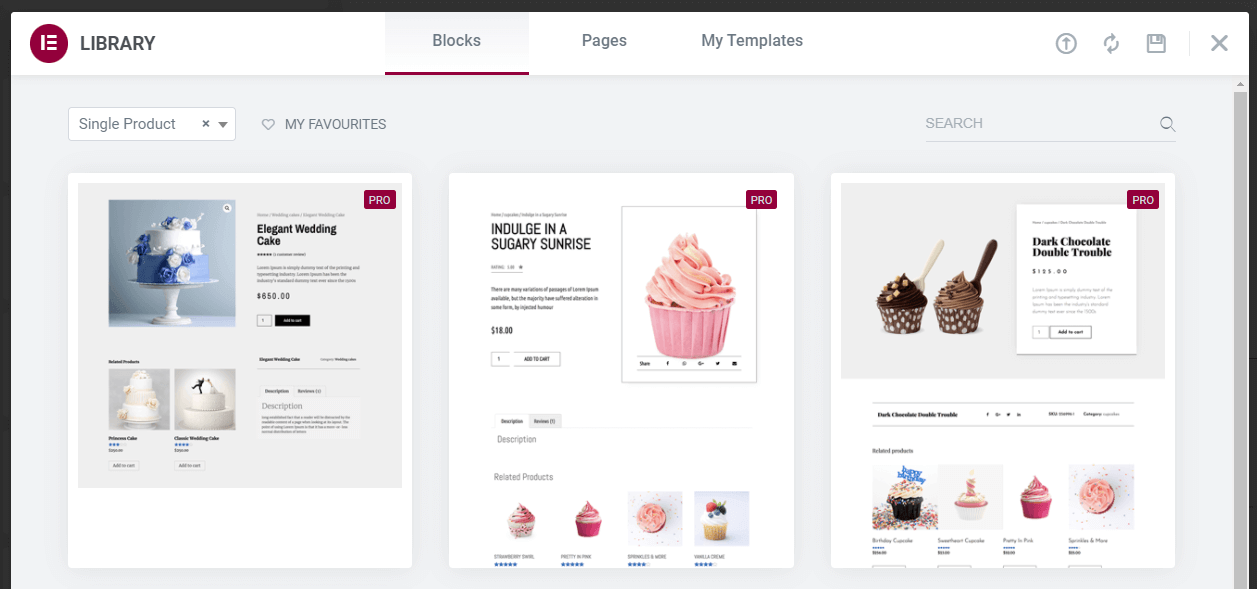
Tương tự với các trang lưu trữ blog, bạn sẽ có thể sửa đổi mọi yếu tố thiết kế của các mẫu sản phẩm bằng trình chỉnh sửa Elementor. Sự khác biệt chính nằm ở cách truy cập trình soạn thảo Elementor.
Đảm bảo rằng bạn không sử dụng lại sên trang
Việc sử dụng lại các slugs của trang WordPress là một vấn đề nhỏ có thể gây ra thông báo "bạn phải gọi hàm nội dung" trong Elementor. Theo mặc định, WordPress không cho phép nhiều bài đăng trên blog hoặc các trang chia sẻ cùng một slug. Tuy nhiên, bạn có thể sử dụng các slugs giống hệt nhau cho các danh mục trang, sản phẩm và bài đăng. Điều kiện này có thể dẫn đến nhầm lẫn liên quan đến liên kết cố định trong WordPress. Nếu điều này xảy ra, trình tạo trang Elementor có thể cho rằng bạn đang cố gắng thay đổi trang sản phẩm hoặc mẫu khác yêu cầu Trình tạo chủ đề.
Để tránh điều này, hãy ngừng sử dụng lại các sên trên một số loại phần tử. Hãy nhớ rằng bạn có thể dễ dàng sửa đổi slug của bất kỳ trang nào bằng cách sử dụng Block Editor.
Bao gồm chức năng nội dung trong Mẫu trang tùy chỉnh của bạn
Như được chỉ ra bởi thông báo lỗi, sự cố phần tử "bạn phải gọi hàm nội dung" có thể được kích hoạt bằng cách sử dụng mẫu thiếu chức năng nội dung WordPress. Chuyển sang một tùy chọn mặc định, chẳng hạn như Twenty Twenty-One hoặc Twenty Twenty-Two, là một cách tiếp cận nhanh chóng để xác định xem chủ đề WordPress của bạn có đang tạo ra lỗi hay không. Nếu việc chuyển đổi chủ đề giải quyết được vấn đề về chức năng nội dung Elementor, bạn có thể đoán rằng chức năng nội dung không có trong mẫu trước đó.
Tại thời điểm này, bạn có tùy chọn chuyển đổi vĩnh viễn các chủ đề hoặc chỉ chỉnh sửa mẫu trang đã gây ra sự cố. Hãy nhớ rằng việc cập nhật các mẫu trang một cách an toàn liên quan đến sự hiểu biết về phát triển chủ đề, PHP cơ bản và xem xét mã. Thông thường, bạn sẽ cần sửa đổi tệp mẫu page.html hoặc single.html trong chủ đề bạn đang sử dụng. Thông thường, bạn có thể định vị các tệp này bằng cách đi tới thư mục wp-content / themes và xác định thư mục cho chủ đề đang hoạt động của bạn. Khi vào bên trong, hãy tìm thư mục có nhãn "mẫu":
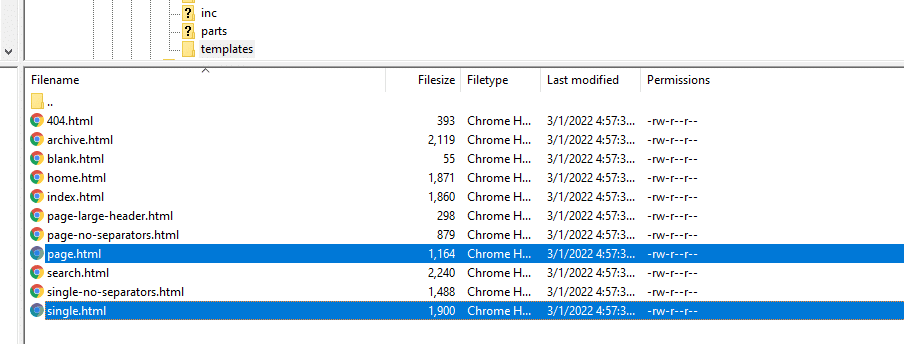
Sau đó, mở tệp bạn muốn chỉnh sửa và xác minh rằng chức năng sau đây có sẵn:
<?php the_content(); ?>Nếu không, bạn phải thêm chức năng theo cách thủ công. Tuy nhiên, hãy tiến hành một cách thận trọng, vì việc thêm các phương pháp vào mẫu trang sẽ làm thay đổi hình thức và chức năng của nó. Chúng tôi khuyên bạn nên làm việc với một nhà phát triển WordPress nếu bạn không chắc chắn về quy trình.
Phân tích cuối cùng
Nếu bạn gặp lỗi "bạn phải gọi hàm nội dung" trong Elementor , bạn có thể không sử dụng được trình tạo trang để thay đổi một trang nhất định (hoặc thậm chí nhiều trang). Thông thường, bạn sẽ gặp lỗi WordPress này khi bạn cố gắng thay đổi các mẫu trang mà phiên bản miễn phí của Elementor không cho phép bạn thay đổi. Nhưng nếu bạn có giấy phép chuyên nghiệp , bạn có thể dễ dàng khắc phục điều này bằng cách thực hiện các thay đổi nhỏ, chẳng hạn như chỉnh sửa các trang lưu trữ blog hoặc trang sản phẩm của bạn.




